| Biz ancak bu sayfa şu anda Google Translate kullanarak çevrilen makine, mümkün olduğunca çok dilde web sitemizi lokalize için çaba. | yakın |
-
-
ürünler
-
kaynaklar
-
destek
-
şirket
-
Windows 11’de Ses Yok DüzeltmeFix No Sound in Windows 11
Tarafından Chris Temmuz 23, 2023Yok EtiketlerYorum yok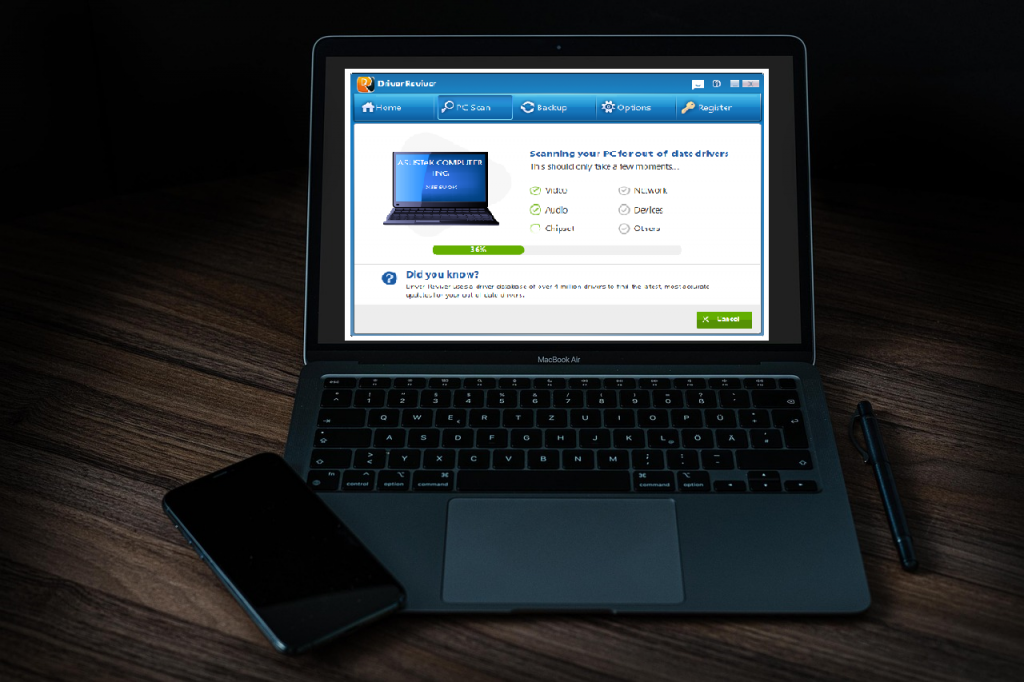
Windows 11’de Ses Sorunlarını Düzeltin:
Windows 11 kullanıyorsanız ve ses sorunlarını gidermek istiyorsanız doğru yerdesiniz.
Bugün, ses sorunlarınızı çözmeniz için size izlemesi kolay çözümler sunacağım.
1. Adım: Donanım Aygıtınızı Kontrol Edin
Harici ses cihazları kullanıyorsanız, lütfen cihazlarınızın bilgisayarınıza doğru şekilde takıldığından emin olun.
Ayrıca, lütfen sesi kontrol edin, buna göre ayarladığınızdan emin olun ve test edin.
Birden fazla ses cihazı için lütfen doğru cihazı varsayılan olarak ayarladığınızdan emin olun ve diğer ses cihazlarının fişini çekin/devre dışı bırakın.
Bir ses cihazını varsayılan olarak ayarlamak için:
1. Başlat’a gidin
2. Sonra Ayarlar

3. Sistemi Seçin
4. Sesi seçin
5. Çıktı bölümünde, oynatma için kullanmak istediğiniz cihazı çıkış cihazınız olarak seçin. Bu cihazı seçtiğinizde, onu varsayılan olarak da ayarlamış olursunuz.
2. Adım: Sesinizin Ayarlarını Kontrol Edin
Bazen ayarlar yanlış yapılır. Bu nedenle, cihaz seçeneklerinin doğru ayarlanıp ayarlanmadığını kontrol etmeniz gerekir.
1. Görev çubuğunda Hoparlörler simgesini seçip basılı tutun (veya sağ tıklayın) ve ardından Ses Düzeyi Karıştırıcıyı Aç’ı seçin.
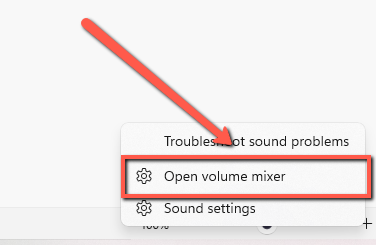
2. Cihazlarınız için bir dizi ses kontrolü kontrol edin, lütfen hiçbirinin sesinin kapalı olmadığından emin olun. Herhangi birinin sesi kapalıysa, ses kontrolünün yanında bir “x” görürsünüz. Cihazın sesini açmayı seçin.
3. Cihaz özelliklerinize bakın ve cihazlarınızın devre dışı bırakılmadığından emin olun. Devre dışıysa, lütfen cihazı etkinleştirin.
3. Adım: Sistem Sürücülerinizi Güncelleyin
Yukarıdaki adımlardan hiçbiri işe yaramazsa, ses sorunlarını çözmek için sürücülerinizi saniyeler içinde güncellemenizi sağlayan bir sürücü güncelleme programımız olduğunu lütfen bilin.
Driver Reviver, sürücüyle ilgili sorunları çözmek için sürücü yükseltmelerini tarar, tanımlar ve önerir. Bilgisayarınızın hızını ve güvenilirliğini artırmak için sürücüleri hızlı ve kolay bir şekilde güncelleyebilir.

Sistem Sürücüsü Güncelleyicinizi Şimdi Alın!
Ses sorunları yaşamaya devam ederseniz, lütfen bizimle bağlantı kurun .
Mutlu güncelleme,
Chris ve ReviverSoft Ekibi
Was this post helpful?YesNoÜcretsiz Sürücü Güncellemeleri
Daha iyi keyif almak için sürücülerinizi 2 dakikadan kısa sürede güncelleyin bilgisayar performansı - Ücretsiz.
Yoruma kapalı.
Ücretsiz Sürücü Güncellemeleri
Daha iyi keyif almak için sürücülerinizi 2 dakikadan kısa sürede güncelleyin
bilgisayar performansı - Ücretsiz.
Cevap bulamadınız mı?Dünyanın dört bir yanından uzmanların eden bir soru sormak ve hiçbir zaman bir cevap alırsınız.most relevant yeni makaleler Pinterest'te Sabitle